ps粉黃色秋季效果
時間:2024-03-03 17:15作者:下載吧人氣:36
素材圖片顏色比較少,轉為粉色也比較快。只需要用調色工具調出自己喜好的顏色,然后把暗部及中間調部分的顏色調淡,再簡單柔化處理即可。
最終效果

原圖

1、打開素材圖片,創建可選顏色調整圖層,對黃、綠、黑進行調整,參數設置如圖1- 3,確定后把圖層不透明度改為:60%,效果如圖4。這一步給圖片增加一些橙黃色。
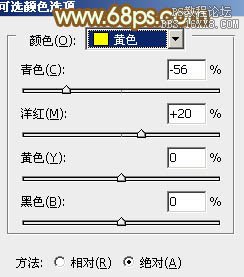
<圖1>
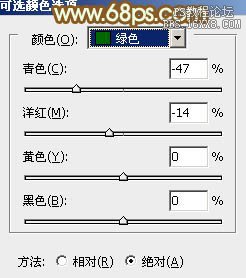
<圖2>
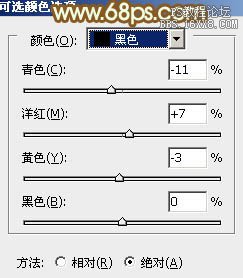
<圖3>

<圖4>
2、創建曲線調整圖層,對RGB,藍進行調整,參數設置如圖5,效果如圖6。這一步適當增加圖片亮度,同時給暗部增加黃色。
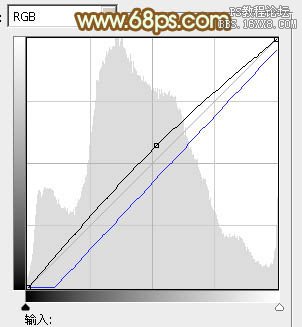
<圖5>

<圖6>
3、創建可選顏色調整圖層,對紅、黃、綠、白、中性色進行調整,參數設置如圖7- 11,確定后把圖層不透明度改為:50%,效果如圖12。這一步給圖片高光部分增加淡黃色。
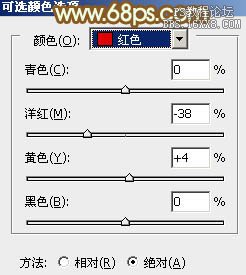
<圖7>
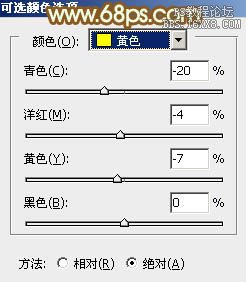
<圖8>

<圖9>

<圖10>
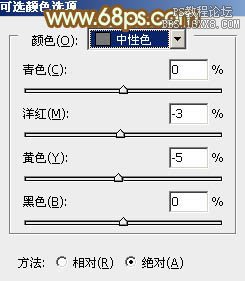
<圖11>

<圖12>
4、創建色相/飽和度調整圖層,對黃色進行調整,參數設置如圖13,效果如圖14。這一步給圖片增加褐色。
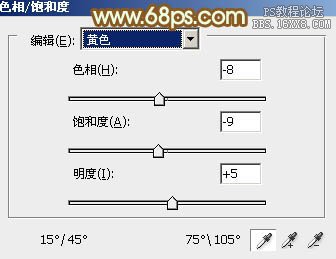
<圖13>

<圖14>
5、創建色彩平衡調整圖層,對陰影,高光進行調整,參數設置如圖15,16,效果如圖17。這一步給圖片增加紅褐色。

<圖15>
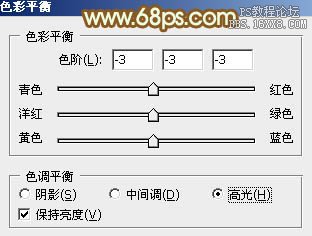
<圖16>

<圖17>
6、創建可選顏色調整圖層,對紅、黃、青、藍、白進行調整,參數設置如圖18- 22,效果如圖23。這一步適當增加圖片暖色亮度。

<圖18>
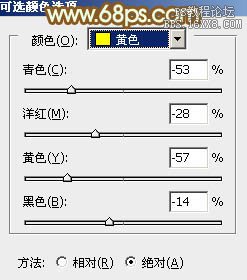
<圖19>
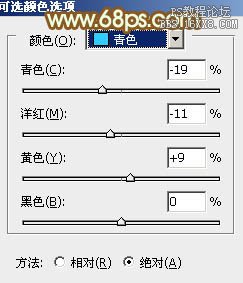
<圖20>
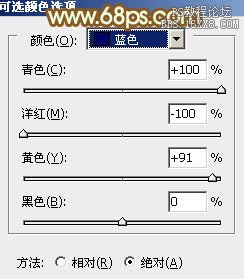
<圖21>
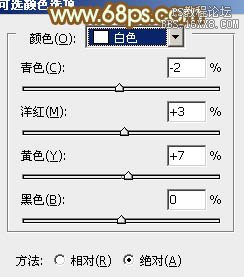
<圖22>

<圖23>
7、創建曲線調整圖層,對RGB、紅、綠、藍通道進行調整,參數設置如圖24- 27,效果如圖28。這一步適當增加圖片亮度。
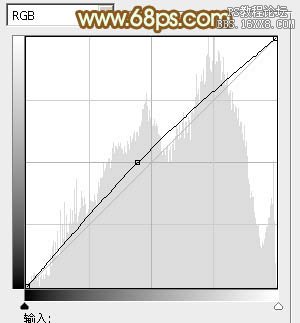
<圖24>
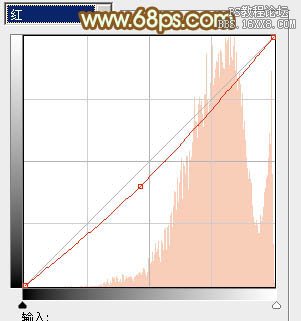
<圖25>
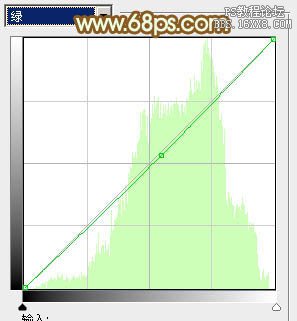
<圖26>
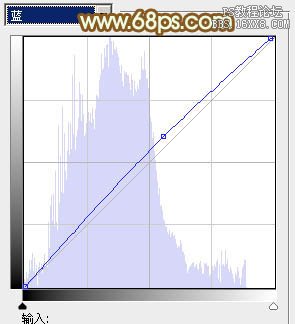
<圖27>

<圖28>
8、創建可選顏色調整圖層,對黃,白進行調整,參數設置如圖29,30,確定后把圖層不透明度改為:50%,效果如圖31。這一步加強圖片高光部分的顏色。
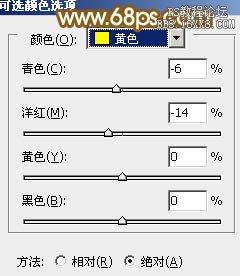
<圖29>
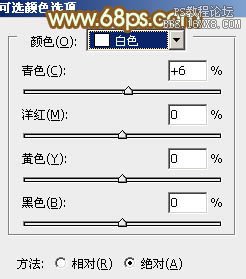
<圖30>

<圖31>
9、新建一個圖層填充暗紅色:#9C6A7A,混合模式改為“濾色”,不透明度改為:50%,按住Alt鍵添加圖層蒙版,用白色畫筆把左上角部分擦出來,效果如下圖。

<圖32>
10、新建一個圖層,按Ctrl+ Alt + Shift + E 蓋印圖層,根據自己的喜好,對圖片適當柔化處理。
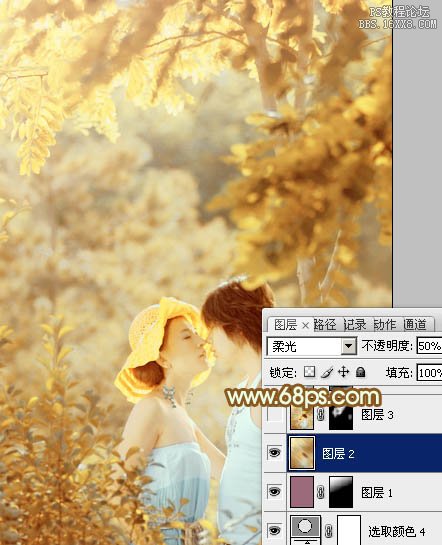
<圖33>
11、創建色彩平衡調整圖層,對陰影進行調整,參數設置如圖34,效果如圖35。這一步微調暗部顏色。

<圖34>

<圖35>
12、創建亮度/對比度調整圖層,適當增加圖片對比度,參數及效果如下圖。

<圖36>

<圖37>
最后微調一下顏色,完成最終效果。


網友評論